PC 컴퓨터 앞에 오래 앉아 있는 분들이거나 사무직에 종사하는 분들은 아마도 카카오톡 PC 버전을 따로 설치해서 사용하는 분들이 많이 계실텐데요. 아마 처음 카카오톡 PC 버전을 설치하고 로그인을 하게 되면, 아무것도 설정을 안 한 상태에서는 PC에서 카톡 로그인을 할 때마다 아래와 같이 스마트폰 카카오톡 앱에서 알림이 올거예요.
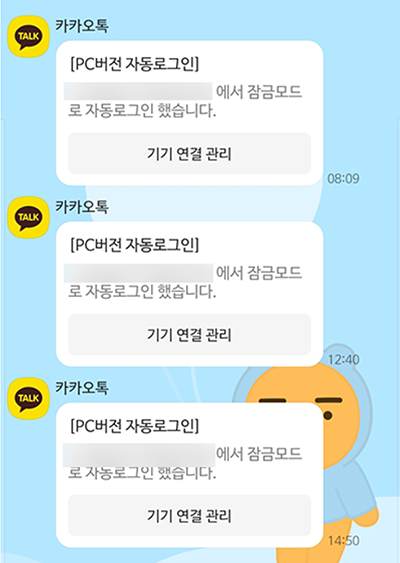
물론 보안을 위한 것도 있고, PC에서 카카오톡 로그인을 자주 하지 않는다면, 유용하게 사용할 수 있지만, 매일 출근해서 혹은 PC를 켤 때마다 모바일로 카톡 알림이 온다면 꽤 귀찮고 성가시게 됩니다. 하지만, 카톡 내에서 간단한 설정만으로 카카오톡 PC 로그인 알림을 끌 수 있는 방법이 있으니 지금부터 한 번 살펴보도록 하겠습니다.
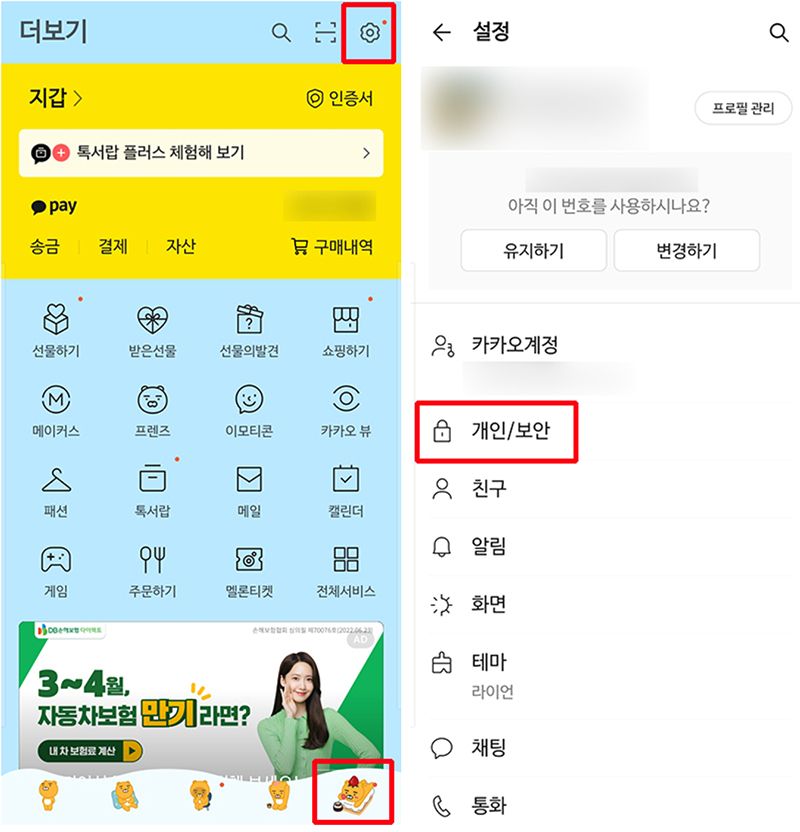
우선 카카오톡 PC 버전은 그대로 두고, 모바일 카카오톡 앱으로 들어간 뒤, 제일 아래 오른쪽 삼선메뉴를 선택하고 오른쪽 상단 설정 아이콘을 선택해 주세요. 간혹 저처럼 다른 테마를 깔아 놓은 분들은 삼선메뉴가 아닌 다른 아이콘으로 보일 수 있으니 참고하시고요. 설정 아이콘을 선택한 다음, 개인/보안 항목을 선택해 주세요.
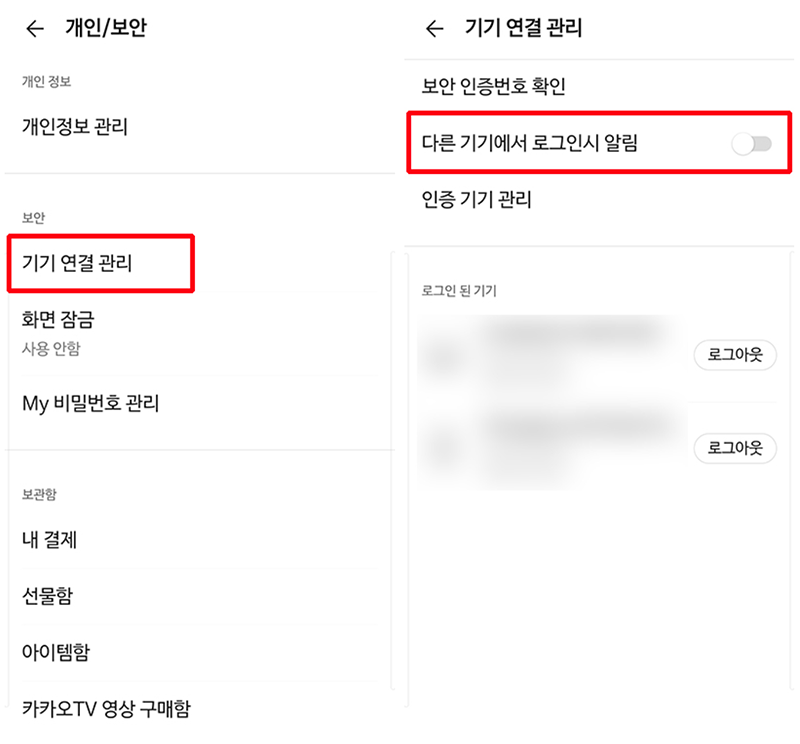
개인/보안 설정 화면으로 들어간 뒤에는 아래의 ‘기기 연결 관리’ 항목이 있습니다. 선택해서 들어가면, 위에서 두번째 항목에 ‘다른 기기에서 로그인시 알림’ 항목이 있고 토글 스위치를 통해 알림을 끄거나 켤 수 있게 설정이 가능합니다. 아마 기본 설정은 켜짐으로 되어 있을거예요. 그래서 PC에서 카톡 로그인시 매번 알림이 온 것일테고, 만약 알림을 끄고자 한다면, OFF 상태로 해두면 되겠지요. 이상 카카오톡 PC 로그인 알림 설정을 끄는 방법에 대해 알아봤습니다.
함께 보면 좋은 글


그 밖에 카카오톡 PC 버전을 사용할 때 알아두면 유용한 정보들을 위의 글에서 소개하고 있으니 필요하신 분들은 참고하시면 좋을 것 같습니다.




